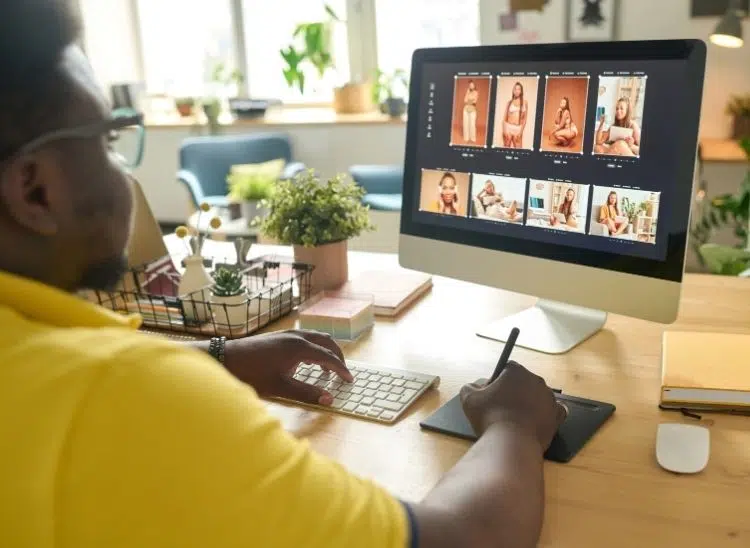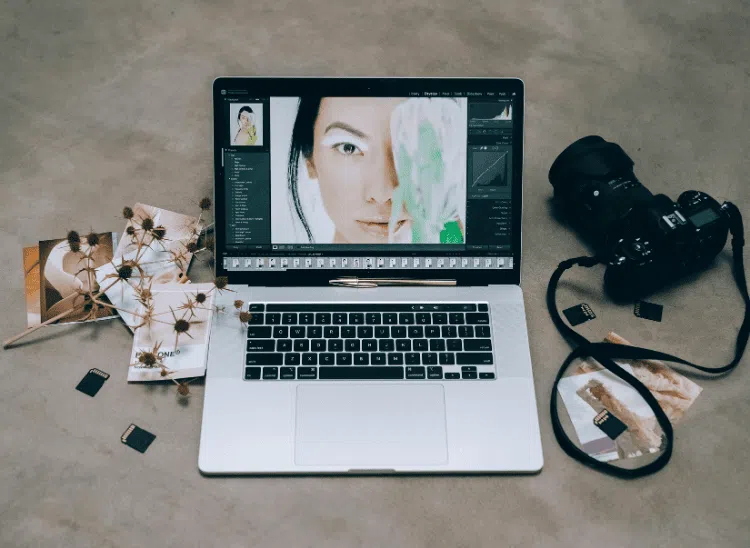Si eres diseñador gráfico, seguramente conoces bien Photoshop e Illustrator. Son las herramientas más utilizadas en la industria para dar vida a tus ideas. Pero incluso las mejores herramientas pueden mejorarse, y ahí es donde entran los plugins.
En este artículo vamos a explorar los mejores plugins disponibles tanto para Photoshop como para Illustrator. Algunos son gratuitos, otros de pago, pero todos tienen algo en común: son recursos que pueden ayudarte en tu día a día como diseñador.
¡Comenzamos!
¿Qué son exactamente los plugins y por qué los necesitas?
Antes de sumergirnos en la lista, vamos a aclarar qué es un plugin. En esencia, un plugin es un programa extra que se integra con tu software principal para añadir nuevas funciones o mejorar las existentes. Es como añadir un accesorio a tu coche: el vehículo funciona perfectamente sin él, pero con ese extra se abren nuevas posibilidades.
Los plugins pueden ayudarte en múltiples aspectos:
- Automatizar tareas repetitivas que normalmente te llevarían mucho tiempo.
- Añadir funcionalidades que no existen en la versión estándar del programa.
- Mejorar tu flujo de trabajo con atajos inteligentes y nuevas herramientas.
- Acceder a herramientas complementarias como pinceles, patrones, efectos, etc.
Ten en cuenta que Adobe ha creado sus programas con una arquitectura abierta que permite a desarrolladores de terceros crear estos complementos. El resultado: una colección de plugins que crece día a día y que amplían las funciones de Photoshop e Illustrator.
Esto facilita tu trabajo y además te ayuda a ahorrar dinero. Es más barato que comprar programas enteros para pocas funciones. Puedes elegir solo los plugins que realmente usarás en tu trabajo diario.
En definitiva, en una disciplina donde el tiempo es oro, los plugins te ayudan a hacer más en menos tiempo.
Los mejores plugins para Photoshop
A continuación, te presentamos plugins que te ayudarán a trabajar mejor y más rápido en Photoshop. ¡Toma nota!
Para retoque fotográfico profesional
Si el retoque fotográfico es tu pan de cada día, la Nik Collection es como una caja de herramientas de lujo. Este conjunto de plugins ofrece potentes filtros para corrección de color, conversión a blanco y negro, reducción de ruido y mucho más. Viveza, uno de los plugins incluidos, permite realizar ajustes selectivos sin necesidad de complicadas máscaras, mientras que Silver Efex Pro está considerado por muchos como el mejor plugin de conversión a blanco y negro del mercado.
2. Portraiture
Especializado en retoque de piel, Portraiture hace magia con los retratos. Elimina imperfecciones manteniendo la textura natural de la piel y los detalles importantes como pestañas y cabello. Lo mejor es que puedes controlar de forma precisa cuánto suavizado aplicar, evitando ese aspecto artificial tan común en muchos retoques.
3. ON1 Effects
Este plugin te da acceso a cientos de efectos, filtros y preajustes que puedes combinar para crear looks únicos. Es especialmente útil para crear efectos dramáticos en paisajes y para añadir texturas sutiles a tus fotografías.
Curso de Diseño Gráfico
Para diseño web y UI/UX
1. Zeplin
Si trabajas en equipo con desarrolladores, Zeplin es imprescindible. Este plugin exporta tus diseños de manera que los programadores pueden ver fácilmente medidas, colores y estilos, facilitando la comunicación entre diseño y desarrollo.
2. CSS Hat 2 PS
Similar a Zeplin pero con algunas funciones extra, CSS Hat 2 analiza cualquier capa o grupo de capas y muestra sus colores, degradados, tamaños y bordes. También extrae los atributos de estilo de fuente como CSS.
3. Amber
Ideal para quienes diseñan sitios web. Incluye un diseño de 12 columnas, más de 1000 iconos y una gran cantidad de elementos que te permitirán crear una atractiva maqueta de sitio web.
Para creación de mockups
Este plugin te permite colocar tus diseños en mockups realistas con un solo clic. Perfecto para presentar trabajos a clientes mostrando cómo se verían en el mundo real, ya sea en pantallas, carteles, tarjetas, camisetas o cualquier otro formato.
2. Mock-up Pro
Ofrece una biblioteca muy completa de plantillas de mockups fotorrealistas que puedes personalizar. Lo que lo distingue es la calidad de sus sombras y reflejos, que hacen que tus presentaciones parezcan fotografías reales.
Para optimización y productividad
1. GuideGuide
GuideGuide te permite crear sistemas complejos de guías con precisión y rapidez. Es perfecto para diseñadores que trabajan con retículas y necesitan mantener uniformidad en sus composiciones.
2. TinyPNG
La compresión de imágenes es crucial para el diseño web, y TinyPNG hace este proceso increíblemente sencillo. Reduce el tamaño de tus archivos PNG y JPEG sin pérdida visible de calidad.
Cada plan incluye potentes herramientas de descubrimiento de fuentes, licencias y acceso a la biblioteca Monotype con más de 40 000 fuentes.
Los mejores plugins para Illustrator
Illustrator ya es potente por sí solo, pero con los plugins correctos puedes mejorar y agilizar enormemente tu trabajo. Estos complementos añaden funciones que no vienen de serie y automatizan tareas repetitivas.
Desde edición vectorial avanzada hasta creación de patrones, hay plugins que pueden ahorrarte horas de trabajo y ayudarte a conseguir resultados que serían difíciles o imposibles solo con las herramientas estándar.
Para creación vectorial avanzada
Si solo pudieras comprar un conjunto de plugins para Illustrator, debería ser este. Astute Graphics ofrece herramientas que amplían las capacidades vectoriales de Illustrator. Plugins como VectorScribe te permiten editar nodos y curvas con una precisión y facilidad asombrosas, mientras que ColliderScribe facilita la alineación perfecta de objetos.
2. MirrorMe
Para quienes trabajan con diseños simétricos, MirrorMe es fundamental. Te permite crear reflejos en tiempo real de tus trazados, ahorrándote el engorroso trabajo de duplicar y reflejar manualmente tus objetos.
3. Phantasm
Phantasm trae a Illustrator ajustes de tipo Photoshop como curvas, niveles y más. Es la herramienta perfecta para quienes quieren manipular el color de sus ilustraciones vectoriales con la misma flexibilidad que tendrían en un programa de edición de imágenes.
Para tipografía y texto
Si alguna vez has soñado con crear tu propia fuente, Fontself Maker hace que sea sorprendentemente fácil. Convierte tus letras dibujadas a mano o vectorizadas en fuentes funcionales que puedes instalar y usar en cualquier programa.
Para los amantes de la tipografía, este plugin te permite editar glifos individuales directamente en Illustrator. Es ideal para crear logotipos con caracteres personalizados o para ajustar una fuente existente para un proyecto concreto.
3. TypeKit
Aunque ahora está integrado en Creative Cloud como Adobe Fonts, vale la pena mencionarlo. Te da acceso a miles de fuentes de alta calidad que puedes sincronizar y usar instantáneamente en tus proyectos.
Para patrones y texturas
1. Repper
Crear patrones complejos nunca ha sido tan fácil. Repper te permite generar patrones sin costuras a partir de casi cualquier forma o imagen, con controles intuitivos para ajustar repeticiones, rotaciones y más.
Similar a Repper, pero con diferentes capacidades, Pattern Maker se especializa en crear patrones geométricos. Es especialmente útil para diseñadores textiles y de superficie.
Para exportación e integración
Si trabajas en prototipos interactivos, este plugin te permite exportar directamente tus diseños de Illustrator a Axure RP. Mantiene capas, nombres y estructura, facilitando el paso del diseño estático al prototipo funcional.
Para quienes trabajan en diseño web o apps, este plugin optimiza la exportación de SVG con opciones avanzadas que no están disponibles en la función de exportación estándar de Illustrator.
Cómo instalar plugins correctamente
Instalar plugins puede parecer complicado, pero habitualmente sigue uno de estos pasos:
- Instalación automática: Muchos plugins modernos vienen con instaladores que hacen todo el trabajo por ti. Solo tienes que ejecutar el archivo de instalación y seguir las instrucciones.
- Instalación manual: En algunos casos, tendrás que copiar archivos en la carpeta de plugins de Photoshop o Illustrator. Estas carpetas suelen encontrarse en:
- Windows: C:\Program Files\Adobe[Programa]\Plug-ins
- Mac: Applications/Adobe [Programa]/Plug-ins
- Adobe Exchange: Adobe tiene su propia plataforma para distribución de plugins. Puedes acceder a ella desde el menú «Ventana > Buscar extensiones en Exchange» dentro de Photoshop o Illustrator.
Consejo importante: Siempre descarga plugins de fuentes de confianza para evitar malware. Los sitios oficiales de los desarrolladores, Adobe Exchange o plataformas reconocidas como Envato son buenas opciones.
Plugins gratuitos vs. plugins de pago: ¿Vale la pena invertir?
Seguro que a estas alturas te estarás preguntando si merece la pena pagar por plugins cuando hay alternativas gratuitas. La respuesta corta es: depende.
Los plugins gratuitos pueden ser perfectos para necesidades básicas o para probar nuevas funcionalidades. Muchos desarrolladores independientes crean herramientas fantásticas y gratuitas.
Sin embargo, los plugins de pago suelen ofrecer mayor potencia, mejor soporte técnico y actualizaciones regulares. Si una herramienta concreta va a ahorrarte horas de trabajo cada semana, la inversión probablemente se amortizará rápidamente.
Nuestra recomendación es comenzar con plugins gratuitos para averiguar cuales te resultan más útiles, y luego, una vez que lo tienes claro, invertir en herramientas Premium.
Solución de problemas habituales con plugins
Los plugins no son perfectos y, a veces, pueden dar problemas. Estos son los más habituales y cómo solucionarlos:
- El plugin no aparece en el menú: Asegúrate de que es compatible con tu versión de Photoshop o Illustrator. Si lo es, intenta reinstalarlo.
- Photoshop o Illustrator se cierran al usar el plugin: Esto suele indicar un conflicto con otro plugin o una falta de recursos del sistema. Prueba a desactivar otros plugins y cierra aplicaciones que consuman mucha memoria.
- El plugin funciona lento: Algunos plugins, especialmente los de efectos complejos, necesitan mucha potencia. Quizás necesites aumentar tu RAM si trabajas habitualmente con archivos grandes.
Un truco útil: Lleva un registro de los plugins que usas siempre y de los que no. Activa solo los que necesitas para cada proyecto, lo que mejorará el rendimiento general.
Los mejores plugins para principiantes
Si estás comenzando en el mundo del diseño, estos plugins son especialmente fáciles de usar y te serán de gran ayuda:
- Para Photoshop: Layer Monkey – Te ayuda a organizar tus capas automáticamente, algo fundamental cuando estás aprendiendo.
- Para Illustrator: Pathscribe – Simplifica el trabajo con el lápiz y la pluma, herramientas que suelen ser difíciles de dominar al principio.
- Para ambos: Adobe Color (anteriormente Kuler) – Te ayuda a crear paletas de colores armoniosas, un aspecto fundamental del buen diseño.
Plugins para casos concretos
Para diseño editorial
Si trabajas en revistas, libros o cualquier diseño editorial, no puedes perderte:
- GRIDrem para Illustrator – Crea retículas complejas con facilidad.
- Blurb – Te permite crear y maquetar libros, libro de fotos y revistas, tanto digitales como para imprimir, desde InDesign.
Para ilustración digital
Los ilustradores encontrarán estos plugins muy útiles:
- Lazy Nezumi Pro para Photoshop – Mejora el trazo del pincel con estabilización y modos especiales.
- DrawScribe para Illustrator – Ofrece herramientas de dibujo avanzadas como el Dynamic Sketch que facilita la creación de trazados fluidos.
Conclusión y consejos formativos
Llegamos al final de nuestro artículo dedicado a los mejores plugins para Illustrator y Photoshop, Como has podido ver, los plugins son como superpoderes personalizados para tus herramientas de diseño. No necesitas todos los que existen, pero encontrar los adecuados para tu forma de trabajar puede marcar una diferencia enorme en tu productividad y en la calidad de tus proyectos.
Te animamos a experimentar, probar diferentes opciones y descubrir cuáles se adaptan mejor a tus necesidades. Recuerda que el mejor plugin es aquel que resuelve un problema real en tu día a día como diseñador.
Si quieres dominar no solo estos plugins sino todas las facetas del diseño gráfico profesional, te recomendamos el Curso de Diseño Gráfico de Treintaycinco mm. Una completa formación que no solo te enseñará a usar Photoshop e Illustrator como un experto, sino también a incorporar plugins y flujos de trabajo avanzados que potenciarán tu creatividad y eficiencia.
La tecnología está para servirnos, no al revés. Con los plugins adecuados, puedes dedicar menos tiempo a las tareas más aburridas y más a lo que realmente importa: crear diseños sorprendentes que comuniquen y conecten con tus clientes.
Fuentes y recursos de información
Comprobamos el contenido y la veracidad del conocimiento presentado en este artículo a través de nuestro proceso editoria y de verificación de la información, para asegurarnos de que sea preciso y confiable.
Conoce el proceso editorialBibliografía
- Adobe Exchange. (s. f.). https://exchange.adobe.com/
- Rai, P. (2024, 14 mayo). 11 plugins de Illustrator para maximizar su potencial de diseño. Geekflare Spain. https://geekflare.com/es/illustrator-plugins/
- Mykhalchuk, D. (2024, 20 diciembre). 30+ Los mejores plugins gratuitos para Photoshop que transformarán tu proceso de trabajo | Skylum Blog. https://skylum.com/es/blog/best-free-photoshop-plugins-to-improve-your-creative-work